Zuvor hatte Google iPhones verspottet, weil sie nicht über die visuelle Suchfunktion von Circle to Search verfügten. Dank iOS Shortcuts und Google Lens hält nun jedoch eine sehr ähnliche Funktion Einzug auf iPhones. Nutzer des iPhone 15 Pro und iPhone 15 Pro Max können die visuelle Suchfunktion ganz einfach über die Aktionstaste auslösen.
Eine „Circle to Search“-ähnliche Funktion ist endlich für iPhones verfügbar
Anfang des Jahres hat Google die Funktion „Circle to Search“ eingeführt. Es war bisher exklusiv für Android verfügbar und war zunächst nur für die Modelle der Google Pixel 8- und Galaxy S24-Serie verfügbar. Google und Samsung haben die Funktion bereits für eine Reihe älterer Modelle freigegeben. Dazu gehören die Galaxy S23-Serie, die Google Pixel 7-Serie, die Pixel 6-Serie, Google Pixel Fold und das Google Pixel Tablet.
Laut Google besteht der Hauptunterschied zwischen Circle to Search und Google Lens darin, dass Ersteres auf Android allgemein zugänglich ist und Benutzer die Funktionalität mit einer einfachen Geste oder sogar einem langen Tastendruck auslösen können.
Darüber hinaus nutzen beide Funktionalitäten die Technologie der optischen Zeichenerkennung (OCR). Tatsächlich hat ein Google-Manager in einem früheren Podcast verraten, dass Circle to Search lediglich eine fein abgestimmte Implementierung von Google Lens ist, die einen bestimmten Zweck besser als je zuvor auf Android erfüllt.
Google Lens ist schon seit langem für iOS verfügbar. Minsang Choi, Designmanager bei Google Lens, informiert dass iPhone-Benutzer jetzt die visuelle Suchfunktion ähnlich wie Androids Circle to Search über die Google App nutzen können. Die Google App macht tatsächlich einen Screenshot und überlässt den Rest Google Lens.
iPhones ohne Aktionstaste können die Funktion mithilfe von „Zurück-Tap“-Gesten auslösen
Frühere iPhones, die nicht über die Aktionstaste verfügen, können dank der Back-Tap-Geste auch problemlos die visuelle Suchfunktion auslösen. Benutzer neuerer iPhone-Modelle (mit Unterstützung der Back-Tap-Geste) können auf die Rückseite des Geräts tippen, um die Verknüpfung zu starten.
Um die Geste zu verwenden, müssen Benutzer zu Einstellungen > Eingabehilfen > Berühren gehen. Wählen Sie dann unter „Back Tap“ entweder „Double Tap“ oder „Triple Tap“ aus. Benutzer können jetzt nach unten zum Bereich „Verknüpfungen“ scrollen und dann eine Verknüpfung auswählen. Wählen Sie „Zurück“. Tippen Sie, um die Einstellung zu übernehmen. Schließlich können Sie die Funktion auslösen, indem Sie auf die Rückseite Ihres iPhones tippen.
Abgesehen von der schnelleren visuellen Suche ermöglicht die Google App-Verknüpfung „Screenshot durchsuchen“ Benutzern jetzt auch das bequemere Kopieren oder Übersetzen von Text aus Bildern.